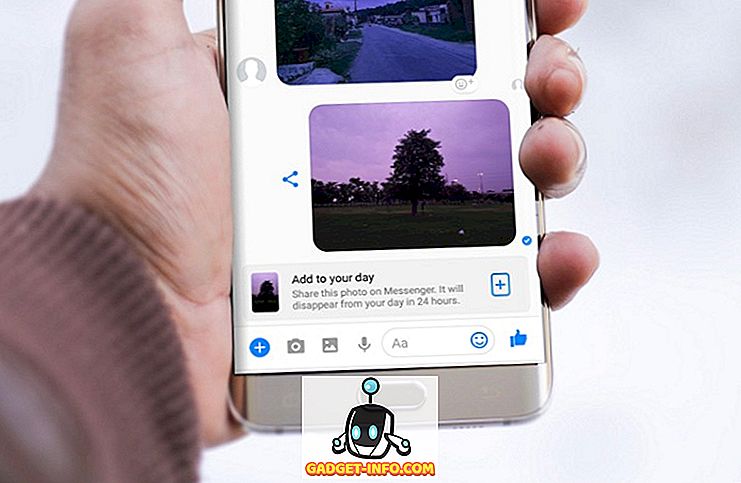Windows 7 AppCrash iexplore.exe napaka je resna bolečina v vratu. To je sporočilo o napaki, ki se naključno pojavi ob različnih časih, zaradi česar morate ponovno zagnati Windows Explorer.
Vsi programi, ki ste jih odprli, se morajo znova zagnati, kar pomeni izgubo podatkov (razen če imate omogočeno funkcijo samodejnega shranjevanja). Na žalost Microsoft še ni izdal uradnega popravka ali popravka te težave. Na srečo, obstaja nekaj stvari, ki jih lahko storite, ki bo več kot verjetno popraviti napako.
Najlažji in najenostavnejši način za zaustavitev napak v programu Internet Explorer Appcrash je uporaba drugega brskalnika. Internet Explorer nima najboljšega ugleda za zanesljivost in varnost.
Če nimate težav z drugim brskalnikom, podajte to rešitev. Mozilla Firefox, Appleov Safari in Google Chrome so tri zelo priljubljene izbire brskalnikov, ki vas morda zanimajo.

Novi brskalnik nastavite tudi kot privzeti brskalnik. Ta korak je zelo pomemben, saj prilagaja tudi način, kako Windows obravnava internetne povezave. Če določite brskalnik, kot je Firefox kot privzeti brskalnik, namesto Internet Explorerja, se bo Windows 7 pri opravljanju določenih nalog odzival drugače.
Vsak brskalnik ima nekoliko drugačen način nastavitve kot privzeti brskalnik. Večino časa vas bo vprašal, ko boste prvič odprli brskalnik. V nasprotnem primeru se bo ta možnost nahajala v nastavitvah tega brskalnika. Če želite na primer nastaviti Firefox kot privzeti brskalnik, preprosto uporabite pot Orodja> Možnosti> Napredno> Preveri zdaj .

Popravi AppCrash za IE
Če še vedno želite uporabiti Internet Explorer, lahko še vedno uporabljate to popravilo, vendar se prepričajte, da je kot privzeti nastavljen drug brskalnik. Od tam začnite uporabljati Internet Explorer, kot običajno, ko želite uporabljati internet.
Naslednja možnost je ponastavitev internetnih nastavitev. Internetne nastavitve se včasih spremenijo z aplikacijami ali po naključju. To lahko povzroči težave z Internet Explorerjem. Če želite ponastaviti internetne nastavitve, začnite z odpiranjem nadzorne plošče ( Start - Nadzorna plošča ).
Na nadzorni plošči kliknite ikono Internetne možnosti . Na zavihku Varnost v Internetnih možnostih kliknite gumb Ponastavi vse cone na privzeto raven. Na zavihku Zasebnost kliknite gumb D efault . Če to ne deluje, boste morda morali v celoti ponastaviti IE.

Kliknite na jeziček Dodatno in nato na gumb Ponastavi na dnu.

Ko končate, kliknite gumb V redu v polju Internetne možnosti, da ga zaprete.
Nato morate zagotoviti, da je v Internet Explorerju nameščena najnovejša različica. V Internet Explorerju kliknite meni Orodja in izberite Windows Update . Če ne vidite menija Orodja, pritisnite tipko ALT na tipkovnici.

Spletni videoposnetki so eden glavnih vzrokov za zrušitev brskalnika. To je posledica več razlogov, ki vključujejo spletne videoposnetke in prikazovanje brskalnikov ter zmogljivosti. Prepričajte se, da ste na tekočem z vsemi dodatki v vašem brskalniku, zlasti z dodatki za videoposnetke.
Če uporabljate Adobe Flash Player, Shockwave itd., Se prepričajte, da uporabljate najnovejšo različico. Če ni, se prepričajte, da je onemogočen. Najnovejšo različico programa Adobe Flash Player lahko dobite tukaj. Poskusite prilagoditi tudi vse dodatke brskalnika. Lahko je samo en preprost dodatek, ki povzroči, da se Internet Explorer zruši. V meniju Orodja preprosto kliknite Upravljanje dodatkov .

Več kot verjetno bo ena od zgornjih rešitev ustavila napako Appcrash iexplore.exe. Ker pa Microsoft ni uradno izdal popravek ali popravil težave, še vedno obstaja možnost, da boste občasno prejeli napake iexplorer.exe. Poskrbite, da boste vedno na tekočem s svojo programsko opremo, saj se vedno objavljajo novi popravki. Uživajte!